
Používatelia, ktorí používajú Windows 95 alebo Windows XP už dlhšiu dobu, si pravdepodobne pamätajú Microsoft PowerToys. Microsoft PowerToys je sada bezplatných programov určených na pridávanie nových funkcií do operačného systému Windows..
Po vydaní systému Windows XP spoločnosť Microsoft neuvoľnila PowerToys pre systémy Vista, Windows 7 a Windows 8 / 8.1. Pred niekoľkými týždňami nebol program PowerToys k dispozícii pre systém Windows 10..
Našťastie spoločnosť Microsoft začala vyvíjať PowerToys pre Windows 10 a teraz je k dispozícii na stiahnutie..
Aktuálna verzia PowerToys má zatiaľ tri obslužné programy:
- Sprievodca klávesnicou Windows Logo
- FancyZones
- PowerRename
Čoskoro sa do Microsoft PowerToys pridajú nové miniaplikácie pre stolné počítače, nástroj na spracovanie terminálov a animovaný videorekordér GIF..
Po spustení sa na paneli úloh zobrazí ikona PowerToys. Keď naň kliknete, otvorí sa okno s nastaveniami, v ktorých môžete povoliť alebo zakázať jednotlivé pomocné programy a zmeniť nastavenia pre každý obslužný program osobitne.
Sprievodca klávesnicou Windows Logo
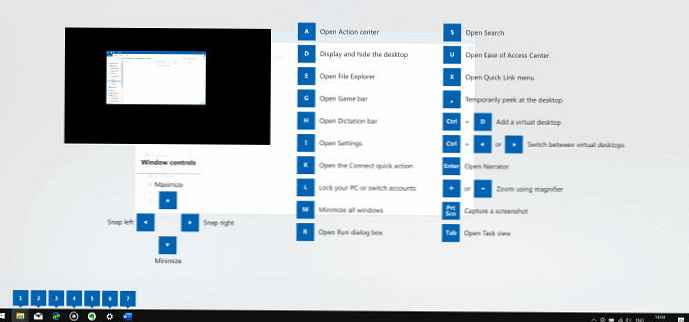
Prvý nástroj „Sprievodca klávesovými skratkami“ je užitočný pre každého, kto chce používať klávesové skratky s logom Windows bez toho, aby si ich pamätal. Tento obslužný program poskytuje dynamickú množinu klávesových skratiek s logom Windows pre pracovnú plochu a aktuálne aktívnym oknom. Ak chcete zobraziť možnosti klávesových skratiek na obrazovke, stačí stlačiť a držať kláves s logom Windows na niekoľko sekúnd (tento predvolený čas môžete zmeniť v nastaveniach). Veľmi užitočné pre začiatočníkov, aby si ľahko zapamätali všetky klávesové skratky s logom Windows.
FancyZones
FancyZones je v podstate správca okien, pomocou ktorého môžete usporiadať a zviazať okná programu pomocou rozložení.
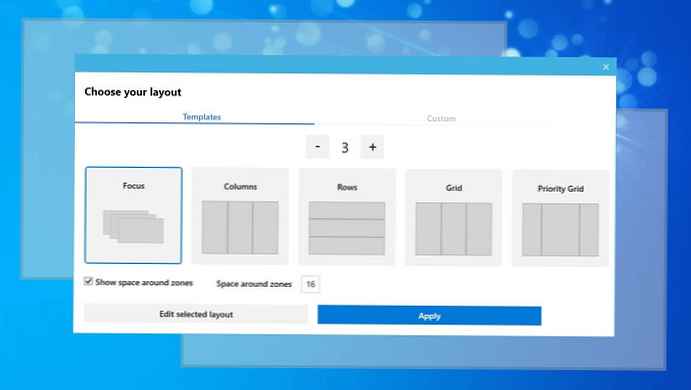
PowerRename
Ako už názov napovedá, PowerRename je užitočný pre pokročilé hromadné premenovanie súborov a priečinkov. Tento nástroj ponúka premenovanie súborov pomocou vyhľadávania a nahradenia, alebo regulárnych výrazov. Stačí kliknúť pravým tlačidlom myši na súbory a vybrať parameter PowerRename a preskúmať všetky dostupné parametre.
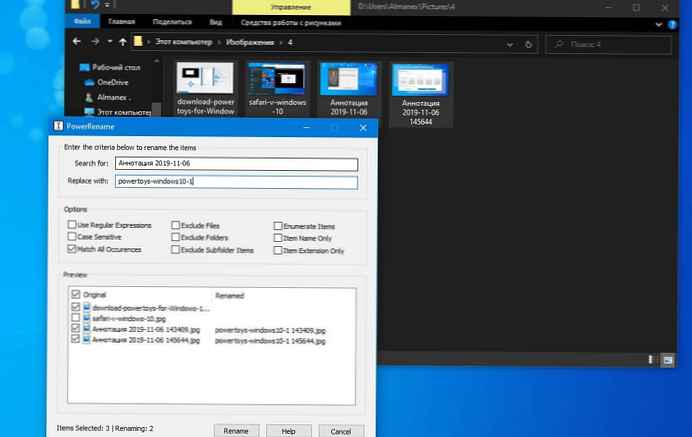
Navštívte nasledujúcu stránku GitHub a stiahnite si oficiálnu verziu Microsoft PowerToys pre Windows 10.
Stiahnite si PowerToys pre Windows 10











